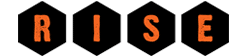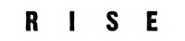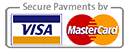رقم # 1 فى عمل ايميل باسم الشركة
لوحة تحكم السي بانيل cpanel
لانشاء ايميل جديد اول مرة يتم ذلك من خلال لوحة تحكم الاستضافة Cpanel والتى يتم من خلالها انشاء الايميلات و الباسوردات الخاصة بها ثم يتم فتحها من خلال الويب ميل Webmail بشكل مباشر ولكن فى حالة الرغبة فى فتح الايميل من خلال برنامج الاوت لوك هناك شرح خاص بها. لانشاء ايميل جديد يتم فتح السي بانل من خلال اضافة فى نهاية رابط الموقع الخاص بك علامة / ثم cpanel , مثل المثال التالي مع تغيير الرابط باسم موقعك : yoursitename.com/cpanel
لوحة الويب ميل webmail
لوحة فتح الايميلات داخل الاستضافة تسمى الويب ميل وهى لفتح الايميلات اونلاين للموظفين. حيث بعد انشاء و عمل ايميل جديد من داخل لوحة تحكم cpanel يمكن فتح الايميل من داخلها بصورة غير مباشرة من خلال التنقل الى الجزء الخاص بالايميلات Email ثم بجانب كل ايميل هتجد كلمة Check Email وعند الضغط عليها هيتم التحويل الى WebMail وهيفتح الايميل بدون باسورد ولكن لوحة تحكم السي بانل هى مخصصة للادارة فقط بصلاحيات كاملة لا تقدم للموظفين.
انشاء ايميل باسم الشركة
بعد الدخول على لوحة تحكم الاستضافة Cpanel وبعد التنقل الى Emails ثم الدخول علي Email Accounts هتجد على اليمين كلمة Create يتم الضغط عليها ثم فى Username يتم كتابة اسم الايميل المطلوب على سبيل المثال اكتب كلمة contact حيث اكثر الشركات تستخدم هذا الاسم كايميل افتراضى مشهور فى نطقه وكتابته بسهولة ليكون الشكل contact@companyname.com ورايز ايميل فى الاسكندرية تنصح به.
تثبيت ايميل على الكمبيوتر
داخل برامج الاوفيس هتجد مع برنامج الوورد و الاكسيل برنامج الاوت لوك يقدم مميزات و خواص كثيرة رائعة ولكى يتم تثبيت الايميل على الكمبيوتر هناك بعض الخطوات : قم بفتح البرنامج من قائمة Start ثم All Programs ثم Microsoft Office ثم اختار برنامج الاوت لوك Outlook ثم من الاعدادات من قائمة ملف File ثم من إعدادات الحساب ادخل على Account Settings/ثم اضغط على جديد new /ثم اجعل E-mail Account ضبط إعدادات الخادم يدويا Manual Setup Server Settings /ثم إختيار POP or IMAP وستظهر نافذة اعدادات الايميل ادخل بيانات الايميل الخاصة بك.
ربط ايميل الشركة مع الموبايل
قم بتنزيل تطبيق اوت لوك outlook -> بعد التثبيت يتم الدخول عليه ثم ازالة علامة صح من على الايميل الافتراضى الشخصي المسجل من gmail والضغط على Skip -> يتم ادخال الايميل ثم الضغط على Continue وهيظهر فى الاعلى Connect Exchange يجب تغييرها -> يتم من خلال علامة الاستفهام فى الاعلي ثم اختيار Change account provider -> يتم اختيار POP وهو الاكثر استقرارا او اختر IMAP لميزة Sync و بعد ذلك هتظهر نافذة اعدادات الايميل الوراردة ثم الصادرة -> ادخل موقع الشركة فى server و الايميل فى username واختر تشفير SSL - Accept all certificates .
- ايميلات POP
- ايميلات IMAP
- توقيع الايميل
- دفتر العناوين
ما هو POP3 ؟ هو اختصار Post Office Protocol وهو بروتوكول يقوم بنقل البريد من خادم البريد server الى برنامج البريد الخاص بك ، لكن يقوم بحذف الايميل من السيرفر بعد تحميلها الى البرنامج ، وبذلك لا يمكنك مشاهدة الرسالة الا من برنامج البريد الذي قام بتحميلها. يمكن استخدامه حالة الرغبة فى تخزين الايميل على الكمبيوتر وهو ينصح به واكثر استقرارا.
ما هو IMAP ؟ هو اختصار Internet Mail Access Protocol وهو بروتوكول يقوم بنقل البريد من خادم البريد mail server الى برنامج البريد الخاص بك ، مع الاحتفاظ بالايميل وابقائها على الخادم بحيث يمكنك الوصول الى الايميل من خلال اي برنامج اخر على اي جهاز اخر ، او الوصول الى الايميل من خلال الويب بواسطة web mail بفضل ميزة SYNC لاى شىء يحدث.
توقيع الايميل للشركات يمثل هوية الموظف حيث يظهر اسم الموظف, وظيفة الموظف, رقم هاتف الموظف بجانب اسم الشركة, عنوان الشركة, هاتف الشركة. عمل توقيع للايميل هام ايضا من ناحية مصداقية الايميل اى مصداقية المرسل و بالتالى يصل الايميل الى Inbox ولا يذهب الى spam حيث كل ايميل مرسل له رقم score يصنف من خلاله نوع الايميل.
يمكنك تخزين جهات الاتصال وتعديلها وتنظيمها في مجلدات, يمكنك إنشاء جهة اتصال من خلال النقر فوق أحد المرسلين، ثم تعرض بطاقة اتصال مع زر إضافة. ثم تقوم بإضافة جهة الاتصال هذه إلى Outlook People.يمكنك بسهولة استيراد جهات الاتصال التي تريد إرسال بريد إلكتروني إليها أو وضعها في قائمة.
Control panel: yourcompanyname.com/cpanel
Email Panel: yourcompanyname.com/webmail
Email address : name@yourcompanyname.com
Username : name@yourcompanyname.com
Password : Use the email account’s password
POP3 / IMAP Server: yourcompanyname.com
Security type : SSL ( Accept all certificates )
POP Port : 995 (use 993 for IMAP )
SMTP Server: yourcompanyname.com
Security type : SSL ( Accept all certificates )
Port : 465
Username : name@yourcompanyname.com
Password : Use the email account’s password
Your name: Use the real name
Email address: name@yourcompanyname.com
Account type: POP3 / IMAP
Incoming Server: yourcompanyname.com
Outgoing Server: yourcompanyname.com
Username: name@yourcompanyname.com
Password: Use the email account’s password
Check (✓): Require login using Secure Password Authentication
# (Outgoing server)
Check (✓): my outgoing (SMTP) requires authentication
# (Advanced)
1- Incoming Server (pop3): 995 (use 993 for IMAP )
Check (✓): This server requires an encrypted connection SSL
2- Outgoing Server (SMTP): 465
Select Use the following type of encrypted connection: SSL
Control panel: yourcompanyname.com/cpanel
Email Panel: yourcompanyname.com/webmail